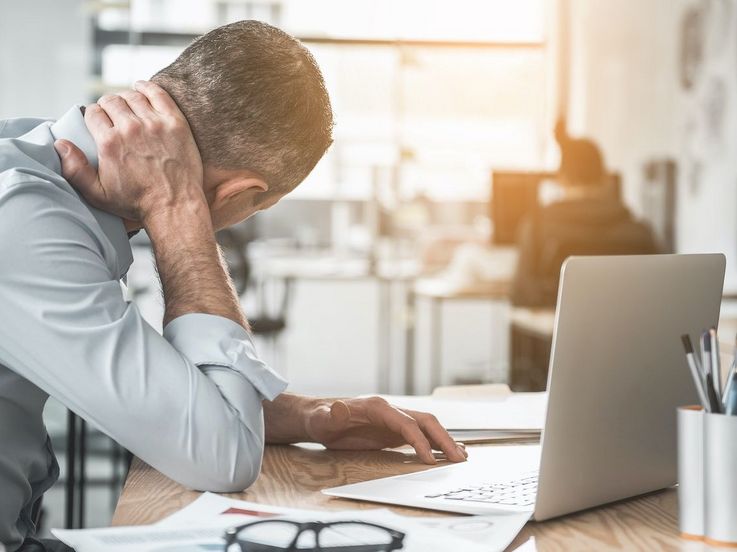Computer
Große Laptop-Anschlüsse-Übersicht: Diese 10 sollten Sie kennen
Dafür sind die unterschiedlichen Anschlüsse auf einem Laptop da
Mit dieser Laptop-Anschlüsse-Übersicht können Sie künftig alle gängigen Typen identifizieren und wissen auch, welches Gerät wo angeschlossen wird.
Lesedauer: 6 Minuten

TEILEN
Laptop-Anschlüsse-Übersicht
In einem Notebook finden sich unzählige, verschiedene Anschlüsse. Doch wofür sind die unterschiedlichen Stecker und Schächte eigentlich da? Wir geben einen Überblick.
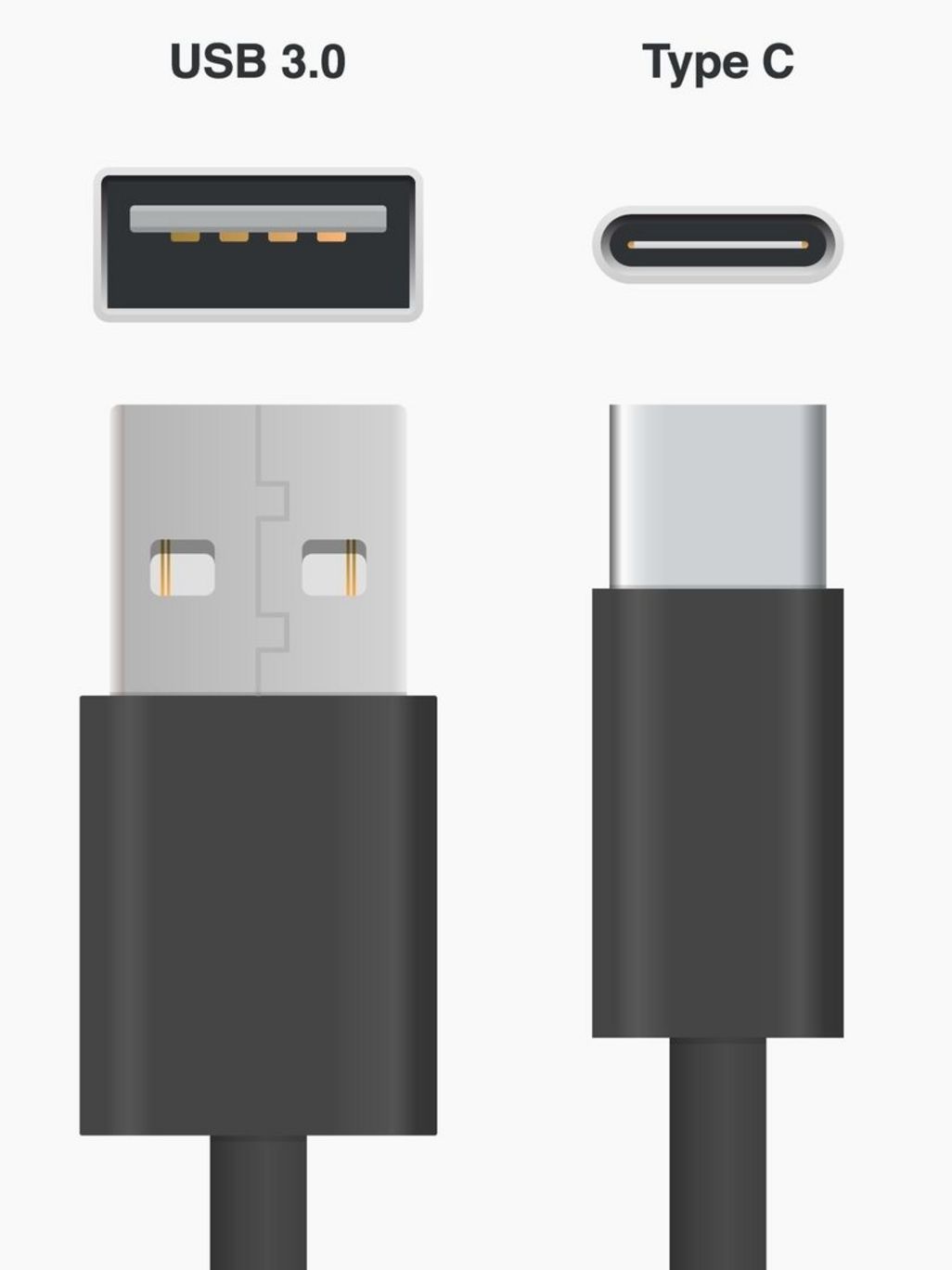
1. USB-A
Lange Zeit war der USB-A-Anschluss (Abbildung links) die wichtigste Steckverbindung, um Peripheriegeräte an einen Computer anzuschließen. Damit lassen sich auch heutzutage noch Speichermedien, Tastatur, Maus, Drucker oder auch ein Smartphone mit dem PC verbinden. Außerdem können Geräte mit einem Akku über USB auch mit Strom versorgt werden. Auch wenn der Anschluss immer gleich aussieht, so gibt es unterschiedliche USB-Generationen. „USB 3.2 Gen 2“ überträgt Daten in etwa 20 Mal so schnell wie ein „USB 2.0“-Anschluss.
2. USB-C
Als Nachfolger des USB-A-Anschlusses hat sich USB-C (Abbildung rechts) herauskristallisiert. Der Anschluss ist nicht nur kleiner als sein Vorgänger, sondern auch variabler. Denn während man bei USB-A aufpassen muss, Geräte richtig herum einzustecken, fällt dieser Faktor bei USB-C weg. Außerdem sprechen auch höhere Übertragungsraten sowie ein schnelleres Aufladen von Geräten über den Standard „USB Power Delivery“ für USB-C. Und schließlich setzt sogar die Europäische Union auf den neuen Standard, denn ab dem Jahr 2024 wird USB-C für viele Geräte zur Pflicht.
3. Thunderbolt
Dabei handelt es sich um einen USB-C-Anschluss mit besonders hohen Übertragungsraten. Buchse und Stecker sind von einem herkömmlichen USB-C-Anschluss nicht zu unterscheiden, einzig ein Blitzsymbol über der Buchse identifiziert einen Thunderbolt-Anschluss. Daten können in der aktuellen Thunderbolt-Version 4 mit bis zu 40 Gigabit pro Sekunde übertragen werden. Erstmals eingesetzt wurde die Thunderbolt-Technologie von Apple, inzwischen findet sie aber auch in Geräten anderer Hersteller Verwendung.

4. Laptop-Anschlüsse-Übersicht: LAN (Ethernet)
An diesen Anschluss lässt sich ein Netzwerkkabel anbringen. Damit kann der Laptop mit dem Heimnetzwerk verbunden werden und auch ins Internet gelangen. Auch wenn heutzutage viele PC-Nutzer das WLAN dem Netzwerk mit Steckverbindung vorziehen, so bietet die Verbindung per LAN-Kabel (LAN steht für „Local Area Network“) gleich mehrere Vorteile. Eine Kabelverbindung ist weniger anfällig gegenüber Störungen und Umwelteinflüssen. Außerdem können Daten schneller und sicherer übertragen werden.

5. VGA
VGA (im Bild links) ist ein Anschluss zur Übertragung von Bild – allerdings ohne Ton. Zudem wird das Bild analog, anstatt digital übertragen. Dies ist ein veralteter Standard in neuen Geräten, egal ob Rechner oder Monitor und auch deshalb nicht mehr zu finden. Der Ton muss separat übertragen werden.
6. DVI
Noch ein Anschluss zur Übertragung von Bildinhalten eines Rechners auf einen Monitor ist DVI (im Bild mittig). Auch hier ist der Sound mittels separatem Audiokabel zu übertragen.
7. HDMI
Dieser Anschluss ist heutzutage der meistgenutzte, um Bild und Ton von einem Rechner zu einem Monitor oder Fernseher zu übertragen. Ähnlich wie bei USB gibt es auch HDMI (im Bild rechts) in verschiedenen Versionen. „HDMI 2.0“ kann etwa Bildinhalte in 4K mit bis zu 60 Bildern pro Sekunde übertragen.

8. Laptop-Anschlüsse-Übersicht: Displayport
Die Funktionalität ist sehr ähnlich dem HDMI-Anschluss, wenngleich mehr Daten in derselben Zeit übertragen werden können. Dies hängt allerdings auch von der Displayport-Version ab.

9. Laptop-Anschlüsse-Übersicht: Klinkenanschluss
Über diese Buchse (im Bild rechts) lassen sich Audioinhalte auf einen Kopfhörer, Headset oder kabelgebundene Lautsprecher transportieren. Dieser Standard wird allerdings immer häufiger abgelöst von kabellosen Übertragungstechniken, allen voran Bluetooth.
10. SD-Kartenschacht
Diesen SD-Kartenschacht gibt es in zwei Größen. Einen Schacht für die herkömmlichen SD-Karten und einen für die kleineren Micro-SD-Karten. Im Bild steckt eine herkömmliche SD-Karte im Schacht. Übertragen werden sehr häufig Inhalte von einer Foto- oder Videokamera, allerdings sind SD-Karten auch in einigen Smartphones zu finden und werden dort als Speichererweiterung benutzt.
TEILEN